Excel 绘制精准标准曲线的秘籍
在日常工作和学习中,我们常常需要利用 Excel 来绘制标准曲线,以实现数据的精准分析和处理,标准曲线的绘制并非难事,只要掌握了正确的方法和技巧,就能轻松搞定。
Excel 中的图表功能为我们绘制标准曲线提供了强大的支持,通过合理运用这些功能,我们能够以直观清晰的方式呈现数据之间的关系。

要成功绘制标准曲线,首先得准备好相关的数据,确保数据的准确性和完整性至关重要,选中这些数据,点击插入图表选项,在弹出的菜单中选择合适的图表类型,散点图是比较常用的选择。
在绘制散点图之后,我们需要对其进行进一步的处理,右键点击图表中的数据点,选择“添加趋势线”,在趋势线选项中,有多种类型可供选择,如线性、多项式、指数等,根据数据的特点和分析的需求,选择最为合适的趋势线类型。
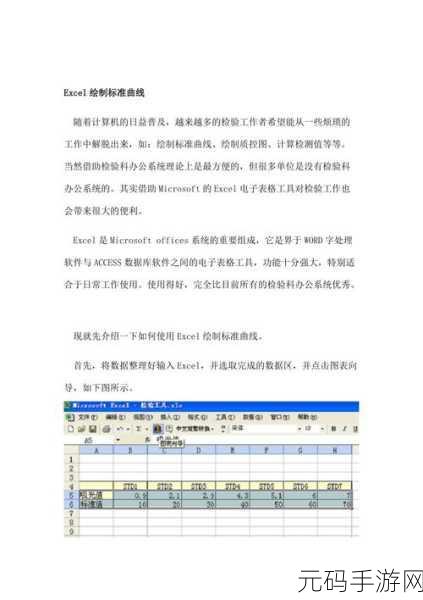
为了让标准曲线更加准确和具有可读性,我们还可以对趋势线进行相关的设置,勾选“显示公式”和“显示 R 平方值”,公式可以帮助我们在后续的计算中直接使用,而 R 平方值则反映了曲线的拟合程度,越接近 1 说明拟合效果越好。
完成上述步骤后,一个初步的标准曲线就绘制完成了,但别忘了对图表进行美化,调整坐标轴的刻度、字体的大小和颜色等,使图表更加美观易读。
利用 Excel 绘制标准曲线需要我们耐心细致地操作,掌握每个步骤的要点,只要按照正确的方法去做,就能绘制出令人满意的标准曲线,为我们的工作和学习提供有力的支持。
文章参考来源:日常工作与学习中的经验总结









